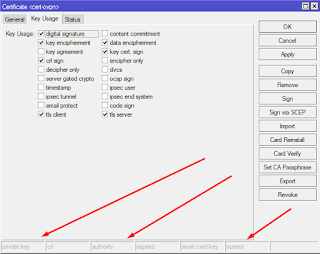Instalando o Wine no CentOS 6 x86/x32
O Wine é uma camada de tradução (um emulador) capaz de correr aplicações Windows em Linux e noutros sistemas operativos compatíveis com POSIX. Os programas Windows a correr no Wine agem como se fossem nativos, executando sem as penalidades de desempenho ou uso de memória de um emulador, com um visual semelhante às outras aplicações do seu computador. yum -y install wine yum -y install wget wget http://winetricks.org/winetricks chmod +x winetricks mv -f winetricks /usr/local/bin yum -y install cabextract Talvez não o localize no repositório oficial, se isso ocorrer adicione o RPMforge ou o EPEL , no caso de possuir os 2 talvez tenha conflitos, então use o yum --disablerepo=rpmforge -y install wine no exemplo acima desativei o repositório rpmforge. Estes pachs podem ajudar na instalação de programas (execute como usuário que irá rodar as aplicações) winetricks vcrun6sp6 Principal fonte de pesquisa: http://www.winehq.org/ http://wiki.winehq.org/winetricks